Sužinokite, kaip pasiekti iškarpinę „Android“ (ir ją ištrinti)
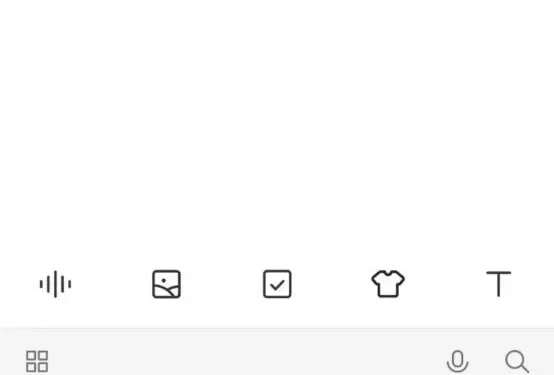
„Android“ įrenginiuose kopijavimo ir įklijavimo funkcija yra tik pradžioje. Jei norite iškirpti ir įklijuoti atskirus elementus, nesusidursite su problemomis.
Prieiga prie iškarpinės „Android“, tačiau iškirpus ar nukopijuojus ką nors kita, tekstas, jau esantis iškarpinėje, perrašomas.
Kai kurie žmonės yra patenkinti šia galimybe, nes jos nenaudoja dažnai. Bet kiti nori daugiau, tiesa? Tai sužinosite iš šio straipsnio.
Ar žinojote, kad galite naudoti mainų sritį, kad greitai pasiektumėte elementus, kuriuos nukopijavote ir įklijavote į el. laiškus, pastabas ir tekstus?
Norite sužinoti, kaip naudotis šia puikia funkcija? Jūs esate tinkamame puslapyje. Pateikėme veiksmus, kaip pasiekti iškarpinę.
Kur yra „Android“ iškarpinė?
Neturime integruoto būdo pasiekti ir peržiūrėti iškarpinę . Norėdami pamatyti, kas yra iškarpinėje, turite paspausti ir palaikyti teksto lauką ir pasirinkti įklijuoti. Iškarpinės duomenys saugomi RAM.
RAM išsaugos duomenis konkrečiame faile, bet negalėsite jo pasiekti neįjungę savo Android įrenginio.
Tačiau iškarpinę galite pasiekti ir tvarkyti naudodami standartinę klaviatūros programą.
Prieiga prie iškarpinės „Android“.
1. Iškarpinės įjungimo veiksmai
- Iškarpinės funkcija paprastai yra išjungta.
- Norėdami jį įjungti, spustelėkite sklandytuvo piktogramą dešinėje ir bakstelėkite įgalinti iškarpinę.
- Kai tai padarysite, mainų srityje bus rodomi kai kurie numatytieji elementai.
- Tai ne kas kita, kaip „Gboard“ klaviatūros programos „Android“ versijos naudojimo instrukcijos.
2. Kopijavimo naudojant mainų sritį veiksmai
- Įveskite tekstą.
- Laikykite ir vilkite tekstą nuo pradžios iki pabaigos.
- Spustelėkite „Kopijuoti“ arba „Iškirpti“, priklausomai nuo jūsų atvejo.
3. Įklijavimo naudojant mainų sritį veiksmai
- Nukopijavę tekstą, patikrinkite iškarpinę, kad rastumėte nukopijuotą fragmentą. Jis bus pasiekiamas naujausių elementų skirtuke.
- Spustelėkite elementą, kad įterptumėte tekstą į bet kurį teksto rengyklę.
Mainų srities valdymas
1. „Gboard“ naudojimas
„Gboard“ yra „Google“ klaviatūros programa, skirta „Android“. Tai suteikia prieigą prie iškarpinės tvarkytuvų.
Naudodami šią programą galite matyti viską, ką nukopijavote su naujausiais ir ankstesniais duomenimis. „Gboard“ programą galite atsisiųsti iš „Google Play“ parduotuvės.
Daugelyje „Android“ išmaniųjų telefonų šiais laikais yra iš anksto įdiegta „Gboard“ programa. Prieš tęsdami įsitikinkite, kad „Android“ įrenginyje nustatėte „Gboard“ programą kaip numatytąją klaviatūros programą.
Telefone paleiskite bet kurią užrašų programėlę. Jei jūsų telefone yra iš anksto įdiegta užrašų programėlė, praleiskite šį veiksmą.
- Spustelėkite teksto lauką. Taip bus įdiegta „Gboard“ programa.
- Jei iškarpinės piktograma nerodoma, klaviatūros ekrane bakstelėkite 3 taškus virš raidžių, kad atidarytumėte daugiau parinkčių.
- Spustelėkite iškarpinę.
- Jei iškarpinė neįjungta, spustelėkite mygtuką įjungti iškarpinę.
- Spustelėkite iškarpinės turinį. Jis įklijuos tekstą į esamą teksto sritį.
- Norėdami atlikti daugiau veiksmų iškarpinėje, paspauskite ir palaikykite turinį. Bus rodomos įvairios meniu parinktys, pvz., įterpti, prisegti ir ištrinti.
- Spustelėjus mygtuką Įklijuoti, pasirinktas turinys įklijuojamas į mainų sritį.
- Spustelėjus smeigtuko parinktį, turinys visam laikui prisegtas prie mainų srities.
- Ištrynimo parinktis ištrins turinį iš mainų srities.
2. Samsung ir kituose įrenginiuose
Jei naudojate kelių prekių ženklų „Android“ įrenginius, pvz., „Samsung“ telefonus, ir nesidomite naudoti „Gboard“, galite naudoti panašias gamintojo tinkinimo programėles.
Kai ilgai paspausite teksto dalį savo „Samsung“ įrenginyje, pasirodys iššokantis iškarpinės langas.
Spustelėjus trijų taškų meniu burbule, rodomos papildomos parinktys.
Keletą paskutinių iškarpinės elementų galima pasiekti bakstelėjus iškarpinę. Naudojantiems „Samsung“ klaviatūrą papildomos funkcijos gali būti pasiekiamos paspausdami 3 taškus arba rodyklę, kuri priklauso nuo jūsų versijos dešinėje klaviatūros pusėje.
Prieiga prie mainų srities naudojant Clipper
Kita programa, skirta pasiekti „Android“ mainų sritį, yra „Clipper“. Iš „Google Play“ parduotuvės galite atsisiųsti „Clipboard Manager“ programą.
Šia programa galima naudotis nemokamai ir jos įvertinimas yra geras, todėl galite nukopijuoti viską į vieną vietą.
Jie taip pat patikino savo vartotojus, kad iškarpinės tvarkyklėje saugomi duomenys išliks privatūs ir su niekuo nebus bendrinami.
Jei norite būti be skelbimų, galite naujovinti į planą „Clipper plus“.
- Atidarykite „Google Play“ parduotuvės programą ir įdiekite iškarpinės tvarkymo programą.
- Atsisiuntę programą atidarykite ją.
- Jei naudojate kirpimo mašinėlę pirmą kartą, turite ją nustatyti. Jame taip pat bus trumpas įvadinis skyrius apie jų prieigos vadovą. Jei nesate suinteresuoti, galite juos praleisti.
- Tada būsite nukreipti į skelbimų nustatymų puslapį. Čia galite pasirinkti skelbimų, kuriuos norėtumėte aplankyti, tipą.
Jie turi dviejų tipų skelbimus.
Rodyti suasmenintus skelbimus: galite pasirinkti šią parinktį, jei norite, kad kirpimo mašinėlės tvarkyklės programa turėtų prieigą prie jūsų suasmenintų duomenų, kad galėtų rodyti atitinkamus skelbimus.
Rodyti nesuasmenintus skelbimus: galite pasirinkti šią parinktį, jei norite atsitiktinių skelbimų.
Atnaujinkite į clipper plus: atnaujinę į clipper plus galėsite jį pasiekti be skelbimų.
- Kai sąranka bus baigta, galite pradėti naudoti iškarpinės tvarkyklę.
- Viršutiniame dešiniajame kampe bus trys taškai.
- Spustelėkite tai, kad pasiektumėte meniu elementą. Naudodami tai galite pasiekti nustatymus, kad pritaikytumėte mainų srities sąsają.
- Kai atidarysite iškarpinės skirtuką, pamatysite, kad visos jūsų iškarpos buvo išsaugotos. Nukopijuoti elementai saugomi numatytoje vietoje, vadinamoje fragmento skirtuku.
- Spustelėję tris taškus šalia iškirpto teksto, gausite daugiau parinkčių, pvz., peržiūrėti, ištrinti, perkelti, redaguoti, prisegti ir kt.
- Spustelėjus perkėlimo parinktį, naujas iškarpinės turinys perkeliamas iš iškarpinės skirtuko į fragmentų skirtuką.
Veiksmai, kaip išvalyti iškarpinės istoriją „Android“.
1 būdas
- Atidarykite mainų srities programą.
- Bakstelėkite ir palaikykite elementą, tada bakstelėkite ištrynimo parinktį.
- Tai turite padaryti kiekvienam elementui, kurį norite pašalinti.
- Tai išvalys iškarpinės istoriją.
2 būdas
- Atidarykite mainų srities programą.
- Dešinėje pusėje bus pieštuko piktograma.
- Spustelėkite jį ir pasirinkite visus elementus.
- Spustelėkite šiukšliadėžės piktogramą.
Elemento prisegimo prie mainų srities veiksmai
Atminkite, kad nukopijuotas elementas „Gboard“ dings per valandą. Jei norite, kad taip neatsitiktų, geriausias būdas yra juos apsaugoti.
Atlikite šiuos veiksmus, kad prisegtumėte elementą „Gboard“ programoje.
- Atidarykite mainų srities programą.
- Bakstelėkite ir palaikykite teksto dalį.
- Spustelėkite Prisegti.
- Norėdami prisegti gabalų grupę, spustelėkite pieštuko piktogramą.
- Pasirinkite elementus, kuriuos norite prisegti, ir spustelėkite Prisegti.
Svarbūs „Android“ mainų srities patarimai
- Skaitydami straipsnį galite rasti daug nuorodų.
- Jei norite nukopijuoti šią nuorodą, paspauskite ir palaikykite URL juostą ir nukopijuokite URL.
- Galite ne tik kopijuoti tekstą ir nuorodas, bet ir leidžia kopijuoti vaizdus.
- Kai ilgai paspausite vaizdą, bus rodomas meniu, kuriame rasite vaizdo kopijavimo parinktį.
Išvada
Tikiuosi, kad aukščiau pateiktas straipsnis suteikė jums idėją apie iškarpines, kaip jas pasiekti ir tvarkyti bei kaip jas naudoti.
„Gboard“ yra viena iš populiariausių iškarpinės programų, nes ji yra „Google“ produktas. Clipper taip pat yra gera programa, skirta pasiekti tekstus.
Pasirinkite tą, kuris tinka jūsų „Android“ įrenginiui.
DUK
Kaip visiškai išvalyti mainų sritį?
Iškarpinę galite išvalyti dviem būdais. Galite laikyti elementą ir spustelėti Ištrinti. Bet jūs turite tai padaryti kiekvieną kartą, kad pašalintumėte elementą. Vykdykite šiame straipsnyje pateiktą 2 metodą, kad išvalytumėte iškarpinės istoriją, kad vienu kartu pašalintumėte visus elementus iš mainų srities.
Ar galiu ką nors gauti iš savo mainų srities?
Taip, iškarpinės elementus galite gauti naudodami kitas programas, pvz., iškarpinės tvarkyklę. Ši programa įrašys viską, ką nukopijuosite iš mainų srities. Bet jei naudojate iškarpinės tvarkyklę, galite jas gauti naudodami planą Clipper plus.
Ar galite pasiekti iškarpinę naudodami „Android“?
Taip, „Android“ įrenginio iškarpinę galite pasiekti naudodami „Gboard“ ir iškarpinės tvarkyklės programą. Abu yra veiksmingi ir turi daug galimybių. Yra ir kitų programų, tačiau šios dvi turi daug funkcijų.
Kaip atrodo iškarpinės piktograma?
Jei naudojate „Gboard“ programą, joje bus klaviatūra su „Google“ piktograma. Jei naudojate iškarpinės tvarkyklės programą, joje bus egzaminų planšetinio kompiuterio vaizdas.



Parašykite komentarą